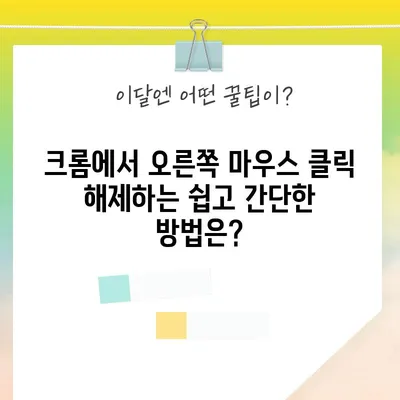크롬에서 오른쪽 마우스 클릭 해제 손쉽게 하는법은
해 많은 웹사이트가 콘텐츠 보호를 위해 오른쪽 클릭을 비활성화 하고 있습니다. 이러한 조치 때문에 사용자들은 때때로 불편함을 겪거나 정보를 제대로 활용하지 못하는 상황에 처하게 됩니다. 오늘은 이러한 문제를 해결할 수 있는, 크롬에서 오른쪽 마우스 클릭 해제 손쉽게 하는법에 대해 알아보겠습니다. 이 포스팅에서는 여러 가지 방법을 깊이 있게 다루고, 각 방법의 장단점을 상세히 설명하겠습니다. 다양한 상황을 고려하여 본인에게 맞는 방법을 선택하는 데 도움이 되길 바랍니다.
1. 크롬 확장 프로그램 사용하기
크롬에서 오른쪽 마우스 클릭을 해제하는 가장 간단하고 효과적인 방법 중 하나는 관련 확장 프로그램을 사용하는 것입니다. 예를 들어, Enable Right Click 또는 Allow Right Click과 같은 확장 프로그램들이 있습니다. 이들 프로그램을 이용하면 몇 번의 클릭만으로 손쉽게 오른쪽 클릭 기능을 복원할 수 있습니다. 그럼 이 방법을 어떻게 시행할 수 있는지 단계적으로 살펴보겠습니다.
| 단계 | 설명 |
|---|---|
| 1. | 크롬 웹 스토어에 접속합니다. |
| 2. | 검색창에 Allow Right Click을 입력하고 검색합니다. |
| 3. | 원하는 확장 프로그램을 선택한 후, Chrome에 추가 버튼을 클릭합니다. |
| 4. | 설치가 완료된 후, 확장 프로그램 아이콘을 클릭하여 활성화합니다. |
이렇게 설치한 후에는 원래의 오른쪽 클릭 기능이 복구됩니다. 이 방법은 초보자도 쉽게 따라 할 수 있으며, 사용자 인터페이스가 직관적이기 때문에 여러 사용자에게 널리 사용되고 있습니다.
하지만 이 방법 역시 단점이 존재합니다. 모든 웹사이트에서 완벽하게 작동하지 않을 수 있기 때문입니다. 어떤 웹사이트는 특정 스크립트를 통해 계속해서 오른쪽 클릭을 차단할 수 있습니다. 이러한 문제를 해결하기 위해, 후속 방법으로 자바스크립트 비활성화를 소개하겠습니다.
💡 크롬에서 팝업 차단 해제 방법을 알아보세요. 💡
2. 자바스크립트 비활성화하기
일부 웹사이트의 경우, 자바스크립트 기능을 통해 오른쪽 클릭을 막습니다. 이러한 사이트에서는 자바스크립트를 비활성화하면 왼쪽 마우스 클릭의 제한을 풀 수 있습니다. 자바스크립트를 비활성화하는 방법은 다소 복잡하게 느껴질 수 있지만, 단계별로 진행하면 어렵지 않습니다. 자바스크립트 비활성화하는 과정을 살펴보겠습니다.
| 단계 | 설정 위치 |
|---|---|
| 1. | 크롬 브라우저 우측 상단의 점 세 개 아이콘을 클릭합니다. |
| 2. | 설정을 선택합니다. |
| 3. | 개인정보 및 보안 섹션으로 이동합니다. |
| 4. | 사이트 설정에서 자바스크립트를 선택합니다. |
| 5. | 허용하지 않음으로 설정합니다. |
위 과정을 완료하고 나면 오른쪽 클릭을 제한하는 자바스크립트를 비활성화할 수 있습니다. 하지만 이 방법 역시 주의가 필요합니다. 자바스크립트를 비활성화하면 웹사이트의 전반적인 기능에 영향을 줄 수 있습니다. 일부 사이트는 정상적인 작동이 어려워질 수 있으며, 자주 사용하는 웹사이트에서 돌아간다면 이 방법을 고려해볼 수 있습니다. 그렇지 않다면, 아래에서 소개할 개발자 도구를 사용해보는 것도 좋은 대안이 될 것입니다.
💡 크롬에서 오른쪽 마우스 클릭을 해제하는 방법을 알아보세요! 💡
3. 개발자 도구 사용하기
크롬의 개발자 도구를 사용하여 오른쪽 마우스 클릭 기능을 해제하는 방법은 기술적으로 약간 더 복잡하지만 매우 효과적인 방법입니다. 이 방법은 다른 두 방법보다 다소 경험이나 지식이 필요할 수 있지만, 잘 활용하면 많은 이점을 가져다줍니다. 개발자 도구를 통해 오른쪽 마우스 클릭을 해제하기 위한 단계를 알아보겠습니다.
| 단계 | 설명 |
|---|---|
| 1. | 가고자 하는 웹페이지를 엽니다. |
| 2. | F12 키를 눌러 개발자 도구 창을 엽니다. |
| 3. | 오른쪽 상단의 톱니바퀴 모양의 설정 아이콘을 클릭합니다. |
| 4. | 설정 메뉴에서 Debugger 항목을 찾습니다. |
| 5. | Disable JavaScript 옵션을 체크합니다. |
이 방법을 통해 사용할 수 있는 자바스크립트를 비활성화하면 오른쪽 클릭이 가능해집니다. 다만, 개발자 도구를 사용하는 방법은 조금 더 숙련된 사용자에게 적합하다는 점을 유의하세요. 처음 사용해보는 사용자에게는 불편할 수 있으므로 천천히 따라 해보는 것이 좋습니다. 하지만 이 방법은 기능적인 면에서 매우 유용하므로 가끔 사용해서 본인의 필요에 맞게 활용하는 것이 좋습니다.
💡 갤럭시 굿락으로 당신의 스마트폰을 똑똑하게 변화시켜보세요! 💡
결론
오늘은 크롬에서 오른쪽 마우스 클릭을 해제하는 다양한 방법에 대해 알아보았습니다. 크롬 확장 프로그램, 자바스크립트 비활성화, 개발자 도구 사용하기라는 세 가지 방법을 통해 어떻게 쉽게 오른쪽 마우스 클릭을 해제할 수 있는지를 살펴보았습니다. 각 방법마다 장단점이 있으니, 본인의 사용 환경이나 상황에 따라 적합한 방법을 선택하시기 바랍니다.
앞서 설명한 방법 중에서 본인에게 가장 편리한 방법을 선택하여 활용해보세요. 각 방법의 특징을 고려하고, 실질적으로 도움이 되는 방법을 숙지하면, 웹 서핑이 다소 더 수월해질 것입니다. 끝으로, 앞으로 더 많은 유용한 정보를 찾아 계속해서 글을 작성할 테니 많은 기대 부탁드립니다.
💡 크롬에서 오른쪽 클릭을 해제하는 방법을 지금 바로 알아보세요. 💡
자주 묻는 질문과 답변
💡 크롬의 오른쪽 클릭 해제 방법을 지금 바로 알아보세요! 💡
질문1: 크롬에서 오른쪽 클릭을 해제해야 하는 이유는 무엇인가요?
답변1: 많은 웹사이트가 콘텐츠 보호를 위해 오른쪽 클릭을 비활성화하지만, 사용자로서는 편리하게 정보를 조회하고 활용할 필요가 있습니다. 오른쪽 클릭을 해제하면 캡처하거나 쉽게 자료를 저장할 수 있습니다.
질문2: 크롬 확장 프로그램이 안전한가요?
답변2: 대부분의 인기 있는 확장 프로그램은 안전하지만, 사용 전 사용자 리뷰를 확인하고 신뢰할 수 있는 개발자가 만든 것인지 확인하세요.
질문3: 자바스크립트를 비활성화하면 어떤 문제가 생길 수 있나요?
답변3: 일부 웹사이트는 자바스크립트를 필수적으로 사용하므로, 비활성화하면 사이트의 기능성이 저하될 수 있습니다. 따라서 자주 방문하는 사이트의 작동 여부를 고려해야 합니다.
질문4: 개발자 도구를 사용하기 어렵나요?
답변4: 처음 사용하는 경우 어려울 수 있지만, 단계별로 따라하면 충분히 활용할 수 있습니다. 익숙해지면 여러 기능을 통해 웹사이트를 더 쉽고 유용하게 활용할 수 있습니다.
질문5: 방법 중 어떤 것을 선택해야 하나요?
답변5: 각자의 사용 환경과 편의에 따라 선택해야 합니다. 초보자는 확장 프로그램을 먼저 시도하고, 그 이후 필요에 따라 자바스크립트 비활성화나 개발자 도구를 고려해보시길 바랍니다.
크롬에서 오른쪽 마우스 클릭 해제하는 쉽고 간단한 방법은?
크롬에서 오른쪽 마우스 클릭 해제하는 쉽고 간단한 방법은?
크롬에서 오른쪽 마우스 클릭 해제하는 쉽고 간단한 방법은?